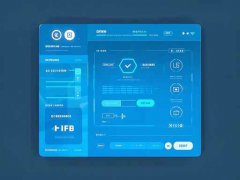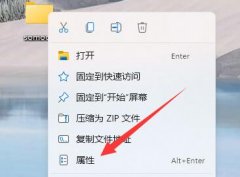显示器的分辨率设置是影响用户体验的重要因素。随着技术的不断发展,市场上涌现出各种不同规格和功能的显示器,使得选择合适的分辨率变得尤为复杂。良好的显示效果不仅能提升日常工作效率,还能在游戏和娱乐中提供更加身临其境的体验。

调整显示器的最佳分辨率,需考虑多方面因素,包括显示器的硬件性能和用户的使用场景。目前市场上主流的显示器分辨率有1920x1080(全高清)、2560x1440(2K)和3840x2160(4K),不同分辨率适合不同类型的应用。例如,全高清显示器较为适合日常工作和多媒体用途,而对于专业设计或者高端游戏玩家,2560x1440和3840x2160的显示器则能够展现更细腻的画面效果。
连接显示器后,用户可以通过右键点击桌面,选择显示设置来访问分辨率调整选项。在这里,系统会自动推荐最佳的分辨率,通常为显示器的原始分辨率。这是因为在原始分辨率下,显示画面能够保持更高的清晰度和细节。有时用户也可能需要调整分辨率,以适应特定的使用需求或视觉舒适度。
如果发现调整后的矢量图形出现模糊,可能是因为选择的分辨率与显示器的规格不符。在这种情况下,建议选择推荐的分辨率,确保图像的清晰度和舒适的视觉体验。
市场上,许多新的显示器配备了自适应同步技术,如AMD的FreeSync和NVIDIA的G-Sync,这两个技术可以根据输出的帧率动态调整显示器的刷新率,进一步改善游戏体验和视频播放的流畅性。对于追求高性能的用户而言,选择具备这一技术的显示器配合适当的分辨率,能够更好地发挥硬件的性能。
所需的用具与技巧也非常重要,普通用户在进行DIY组装或性能优化时,可以参考一些硬件测评网站,获取最新的显示器和显卡的推荐。社区论坛和在线教程也能带来丰富的经验,帮助用户在组装时避免不必要的错误,提高显示效果和使用体验。
为帮助大家更好地了解显示器分辨率的设置方法,以下是一些常见问题解答:
1. 如何确定显示器的最佳分辨率?
根据显示器的型号,可以查阅产品说明书或在厂商网站上查看。通常,显示器的最佳分辨率为其原生分辨率。
2. 如果我的显示器无法显示高分辨率怎么办?
可能是显卡或显示器的限制,建议更新显卡驱动或检查连接线的版本。
3. 调整分辨率后为什么会延迟或卡顿?
可能由于选择的分辨率超出显卡的处理能力,建议使用推荐的分辨率进行设置。
4. 如何调整显示器的刷新率?
在显示设置中,可以找到高级显示设置,从中选择合适的刷新率。
5. 特定应用程序需要不同的分辨率,我该如何设置?
一些应用程序允许单独设置分辨率,可以在程序设置中查找相关选项。
通过合理的设置和优质的硬件配置,可以显著提升显示器的使用体验,享受更清晰、更顺畅的视觉效果。